Orders maken in Dynamics 365 Supply Chain Management
Met Dynamics 365 kan uw organisatie operationele kwaliteit leveren en elke klant blij maken. Om uw gebruik van Dynamics 365 nog productiever te maken en gebruikers tijd en fouten te besparen, brengen we gratis automatiseringsoplossingen uit waarmee Dynamics 365-klanten veelvoorkomende taken kunnen automatiseren.
In dit artikel worden de stappen beschreven die beheerders moeten uitvoeren om gebruikers in staat te stellen het maken van kwaliteitsorders voor Dynamics 365 Supply Chain Management te automatiseren en zich te richten op activiteiten met een hogere prioriteit die hun unieke creativiteit vereisen.
Vereisten
Voordat we beginnen, moet u uw omgeving voorbereiden met de juiste licenties en software-instellingen. Dit gedeelte bevat stapsgewijze instructies voor het treffen van de voorbereidingen.
Software
U moet het volgende doen:
- Installeer Power Automate. Power Automate voert de stappen in Dynamics 365 uit zoals een menselijke gebruiker dit achter zijn computer doet.
- Zich afmelden bij de Dynamics 365-app die u wilt automatiseren.
- Ervoor zorgen dat u de juiste beveiligingsrol krijgt voor het uitvoeren van de automatisering.
Zich afmelden bij de Dynamics 365-app die u wilt automatiseren
Als u de volledige automatisering wilt realiseren, moet u zich afmelden bij de toepassing voordat u de automatisering voor het eerst uitvoert. U moet deze stap uitvoeren als u schakelt tussen automatisering en uw account.
Zorg dat de juiste beveiligingsrol is ingesteld voor de account waarop de automatisering wordt uitgevoerd
U moet beslissen op welke werkaccount de automatisering wordt uitgevoerd. Dit kan een speciale account zijn die door uw beheerder is gemaakt in Microsoft Entra-id of de account van een bestaande werknemer. Controleer of de gekozen account de juiste beveiligingsrollen heeft voor toegang tot de gebieden die u automatiseert.
We raden de volgende beveiligingsrollen aan:
| Toepassing | Beveiligingsrol | Koppeling naar documentatie |
|---|---|---|
| Power Platform | Omgevingsbeheerder of omgevingsmaker (als de omgeving Dataverse al heeft en een licentie zonder toezicht nodig is) | |
| Dynamic 365 Supply Chain Management |
Licenties
Als u al dagelijks Power Automate, PowerApps en Dynamics 365-toepassingen gebruikt, kunt u dit gedeelte overslaan en naar De Dynamics 365 RPA-oplossingen installeren gaan.
Anders hebt u voor deze drie producten minimaal een proeflicentie nodig. In dit gedeelte wordt uitgelegd hoe u deze proeflicenties kunt aanschaffen.
Een proeflicentie voor Power Automate verkrijgen
Power Automate kan processen automatiseren door te doen wat een menselijke gebruiker zou doen op een toetsenbord en scherm.
U kunt processen op twee manieren automatiseren:
- Modus met toezicht: iemand zit achter zijn computer en ziet de uitvoering van het proces alsof hij/zij het zelf handmatig doet.
- Modus zonder toezicht: het proces wordt op de achtergrond uitgevoerd op computers op afstand die gebruikers niet zien.
Voor een uitvoering met toezicht hebben gebruikers de Power Automate-licentie per gebruiker met RPA nodig. Voor een uitvoering zonder toezicht moeten gebruikers twee licenties hebben: de Power Automate-licentie per gebruiker met RPA en de Power Automate-invoegtoepassing zonder toezicht.
Een proeflicentie verkrijgen voor Power Automate-licentie per gebruiker met RPA:
- Ga naar de Power Automate-portal en navigeer naar Mijn stromen>Bureaubladstromen.
- Selecteer Nu gratis proefperiode starten
Of start Power Automate voor bureaublad en selecteer Proefversie starten op de console in het dialoogvenster Premium-functies.
Een proeflicentie toevoegen voor Power Automate-invoegtoepassing zonder toezicht:
- Als beheerder kunt u een RPA-invoegtoepassing zonder toezicht verkrijgen en deze toewijzen aan uw omgeving. Ga naar Veelgestelde vragen over Power Automate-registratie in uw organisatie voor meer informatie over de RPA-invoegtoepassing zonder toezicht
Een proeflicentie voor Power Apps verkrijgen
Volg de instructies in Power Apps 30 dagen gratis verkennen om een proeflicentie voor Power Apps te downloaden.
Een proeflicentie verkrijgen voor de Dynamics 365-applicaties die u wilt automatiseren
Als u aan de slag wilt gaan met Dynamics 365 Supply Chain Management en het proces voor het maken van kwaliteitsorders wilt automatiseren, raadpleegt u Ontdekken Dynamics 365 Supply Chain Management uw manier van zakendoen kan transformeren.
Installatiestappen
Nu de voorwaarden zijn ingesteld, bent u een aardig eind op weg om de gratis oplossingen te krijgen waarmee uw processen worden geautomatiseerd.
Power Automate voor bureaublad installeren
Download en installeer Power Automate op de machine waarop de automatisering wordt uitgevoerd. Meer informatie over de installatie van Power Automate vindt u in Power Automate installeren.
Schakel de machine-instellingen van Power Automate over naar de omgeving waarin u de oplossing gaat installeren.
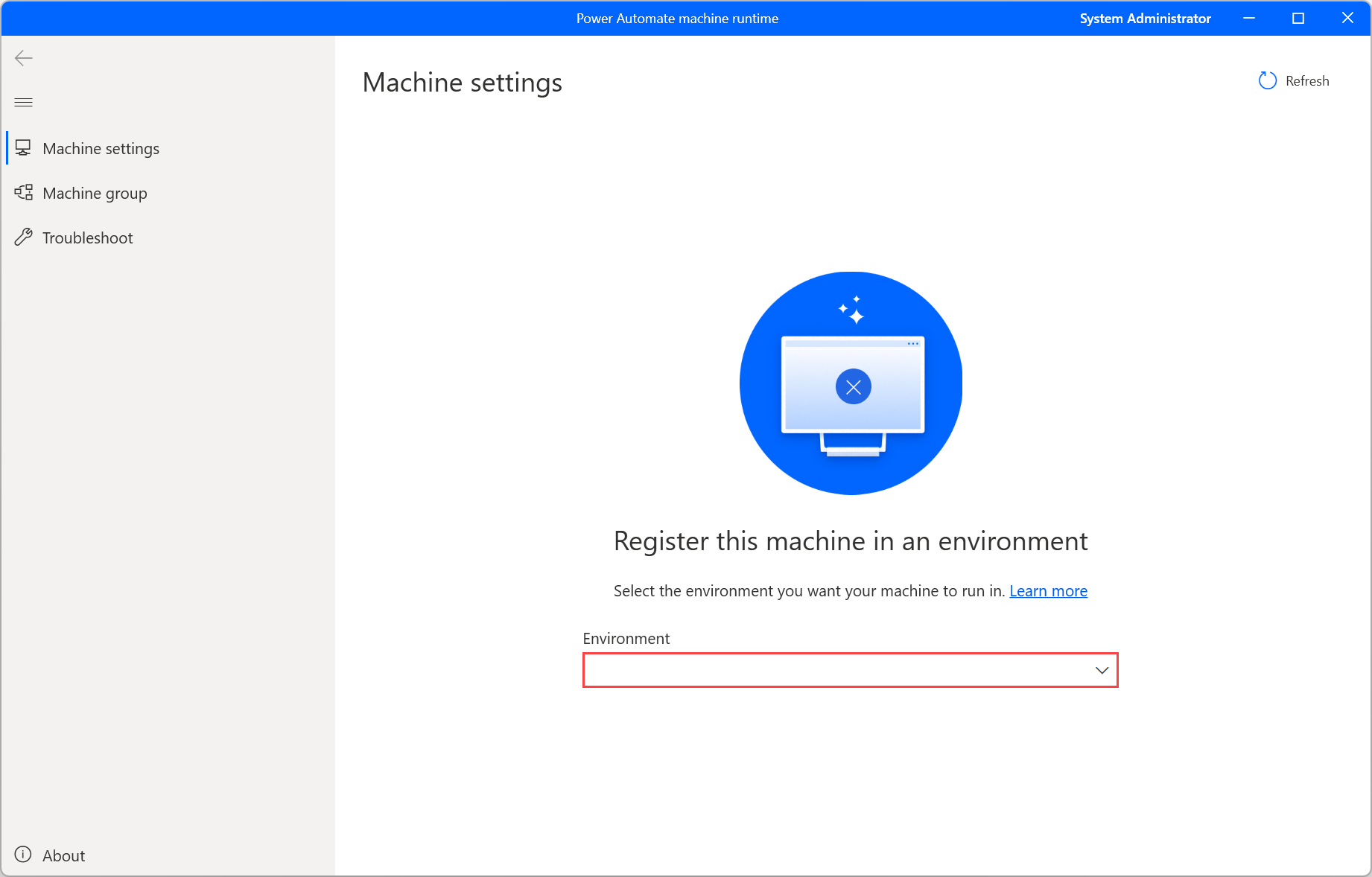
Meld u aan bij de Power Automate-portal om een cloudstroom te maken met een handmatige trigger.
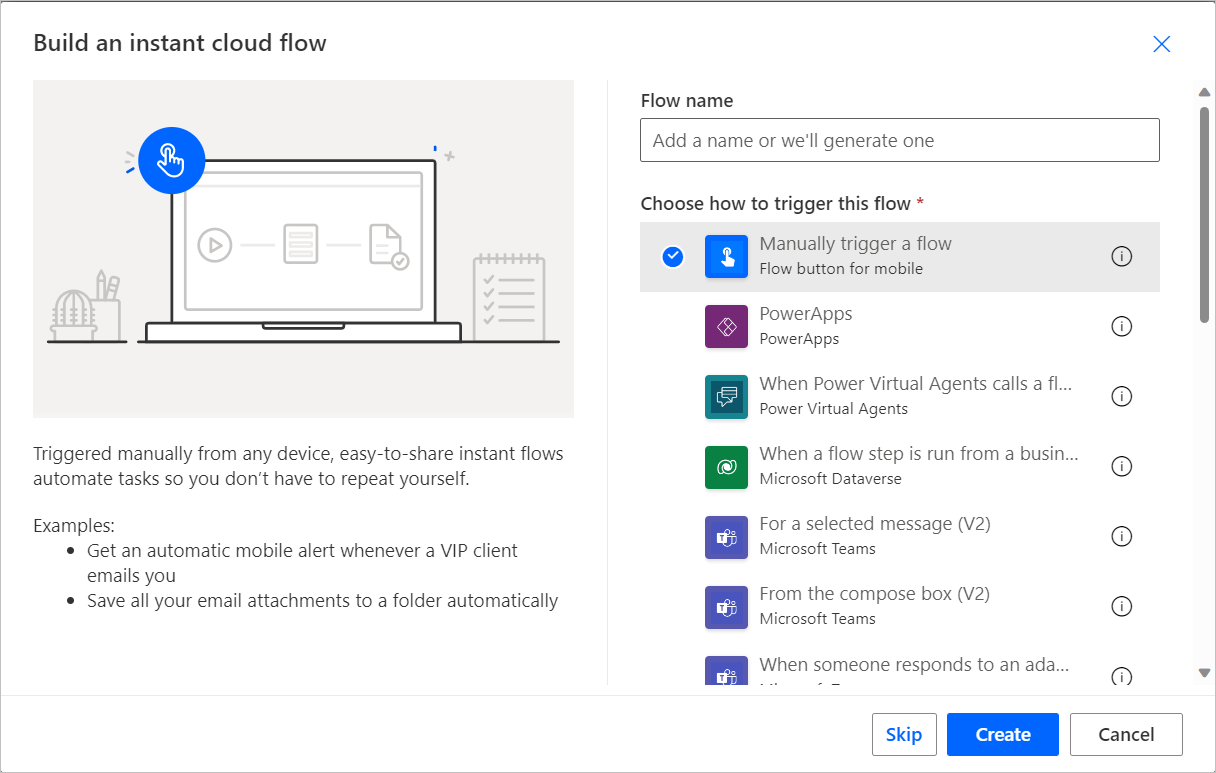
Voeg de juiste actie toe om bureaubladstromen uit te voeren.
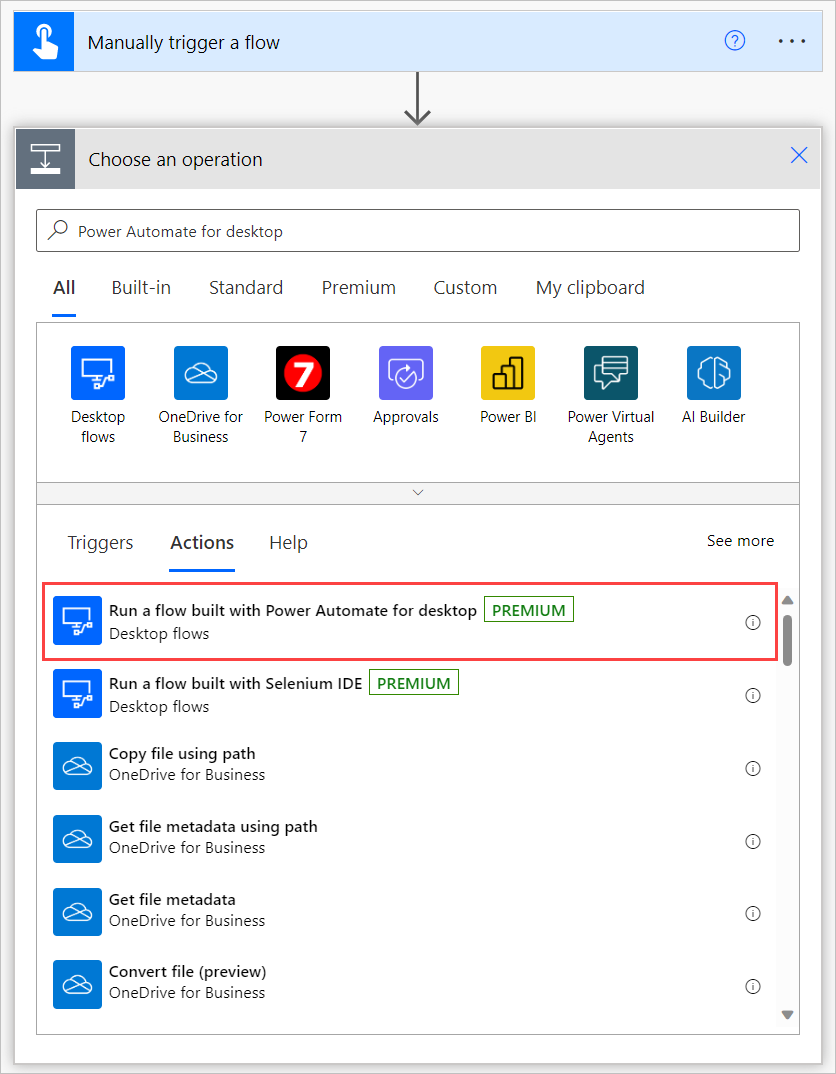
Selecteer de optie Direct naar machine in het veld Verbinden. Selecteer vervolgens de naam van de machine waarop u Power Automate hebt geïnstalleerd en voer vervolgens de referenties voor de machine (de gebruikersnaam en het wachtwoord die u gebruikt voor aanmelding bij de machine). Zie Machines beheren voor meer informatie over directe connectiviteit.
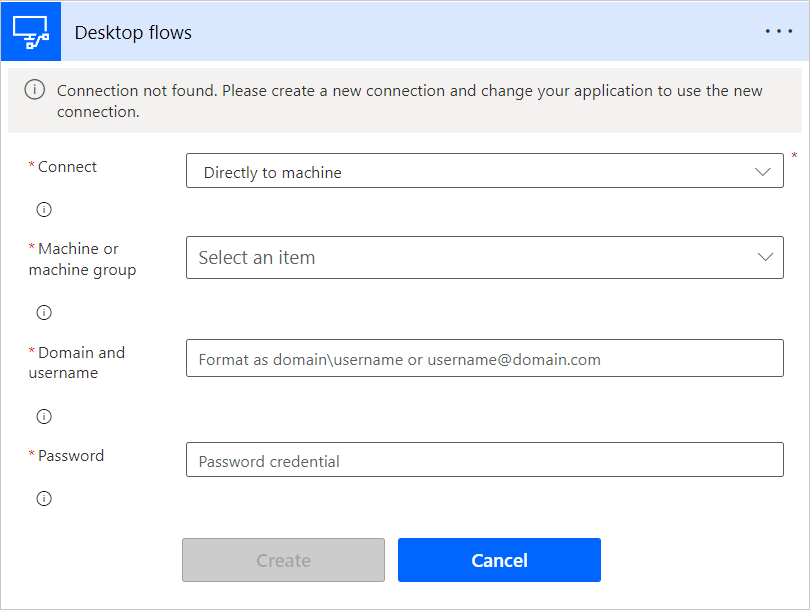
De Dynamics 365 RPA-oplossing installeren
Download de Dynamics 365-automatiseringsoplossing en sla deze op uw machine op.
Importeer de Dynamics 365-automatiseringsoplossing in de omgeving van uw keuze:
- Ga naar https://powerautomate.microsoft.com en meld u aan met uw werkaccount.
- Selecteer de omgeving waarin u wilt werken.
- Selecteer Oplossingen in het verticale menu aan de linkerkant van uw scherm.
- Selecteer in de hoofdbalk de optie Importeren en vervolgens Bladeren.
- Navigeer naar het oplossingsbestand dat u eerder hebt gedownload en dubbelklik hierop.
- Selecteer Volgende.
Configureer de verbindingen die door de oplossing in de omgeving moeten worden gebruikt:
Voor elke connector die de oplossing gebruikt, selecteert u een bestaande verbinding of maakt u een nieuwe met uw Microsoft-account en referenties van uw keuze.
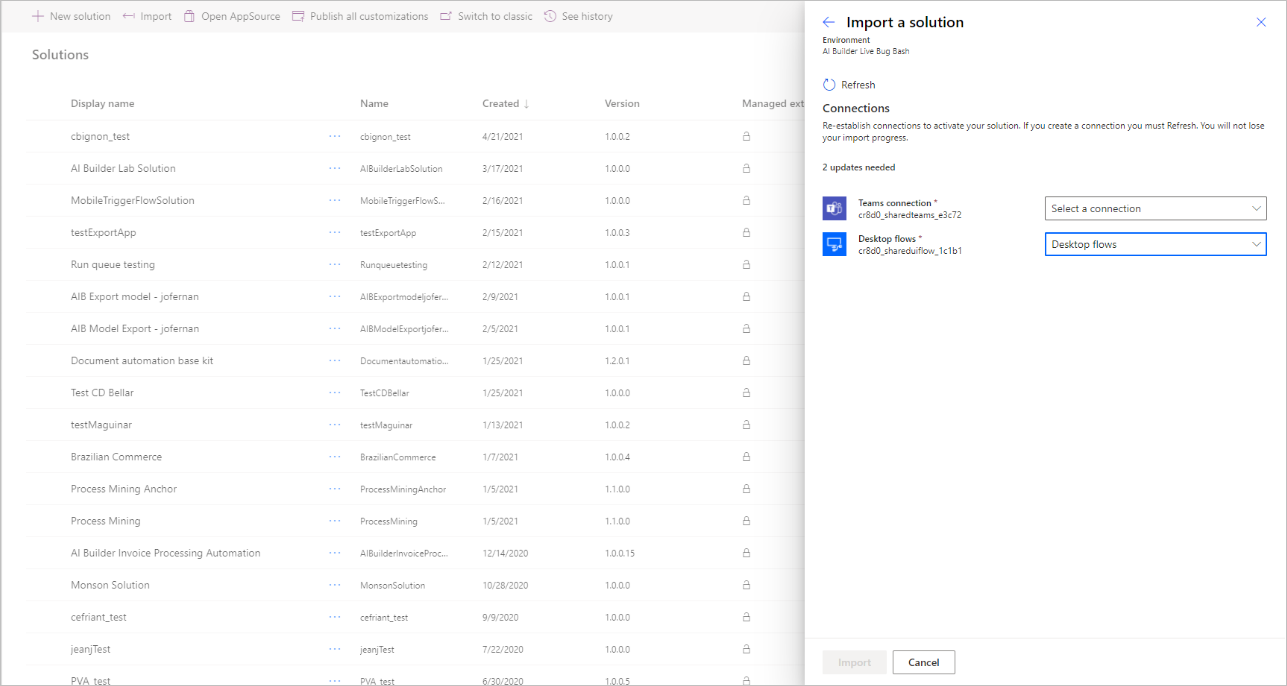
Keer terug naar het tabblad van waaruit u de bovenstaande stap start en selecteer Vernieuwen.
Selecteer Importeren. De oplossingenverkenner toont u een bericht met informatie dat de oplossing wordt geïmporteerd. Deze stap kan enkele minuten in beslag nemen.
Voer de parameters in die de oplossing moet gebruiken om het proces uit te voeren:
Selecteer in de oplossingenverkenner de juiste oplossing om deze te openen.
In deze stap ziet u enkele rijen met de waarde Omgevingsvariabele in de kolom Type. Voeg waarden toe voor elk daarvan.
Selecteer elke omgevingsvariabele en selecteer onder Huidige waarde de optie Nieuwe waarde toevoegen voor opname in uw parameter.
Environment variable name Beschrijving QOrder Parameter - SCM Portal URL URL voor de SCM-omgeving inclusief parameters voor bedrijf en formulier voor de InventQualityOrderTable. Bijvoorbeeld: https://hxoshmyfoodus9o1mf.sandbox.operations.int.dynamics.com/?cmp=USMF&mi=InventQualityOrderTableSCM SignIn User Het gebruikersaccount voor aanmelding bij Dynamics 365 SCM. Bijvoorbeeld: helloworld@contoso.com QOrder Parameter – Site De naam van de site die moet worden gebruikt voor het invullen van het formulier voor het maken van kwaliteitsorders. QOrder Parameter – Test Group Configureer de testgroep voor het maken van kwaliteitsorders QOrder Parameter - Warehouse Het magazijn voor het maken van kwaliteitsorders configureren 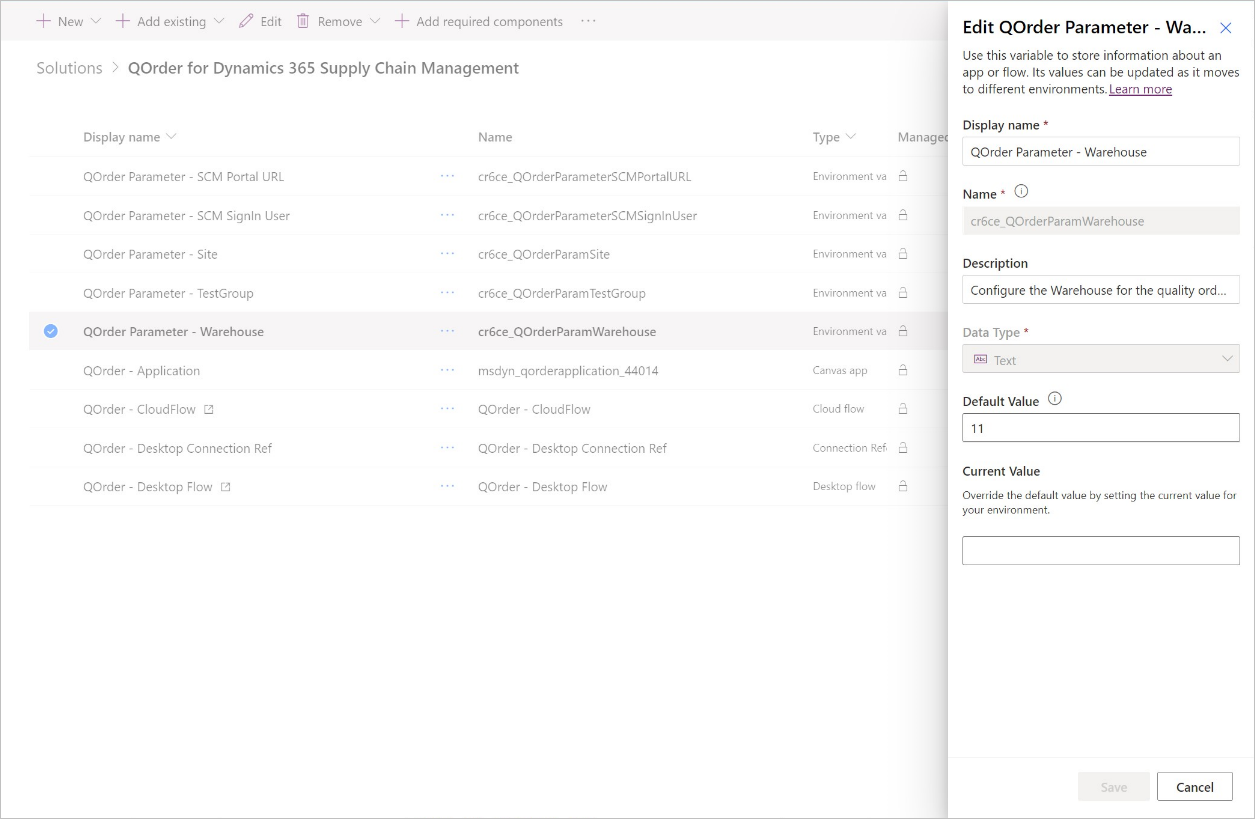
De cloudstroom in de oplossing inschakelen:
- Selecteer in de oplossing het menu ... voor de cloudstroom QOrder - CloudFlow.
- Selecteer Inschakelen
Voer de versleutelde referenties in die door de oplossing moeten worden gebruikt om u aan te melden bij Dynamics 365:
Selecteer in de oplossingenverkenner het regelitem met de naam QOrder - Desktop Flow
Selecteer Bewerken en vervolgens App starten. Met deze stap wordt Power Automate voor bureaublad gestart.
Selecteer onder de vervolgkeuzelijst Substromen de optie LoginSCM.
Open in de substroom LoginSCM de eigenschappen van de actie 8.
Vul in het veld Tekst het wachtwoord in van de account die moet worden gebruikt tijdens automatisering.
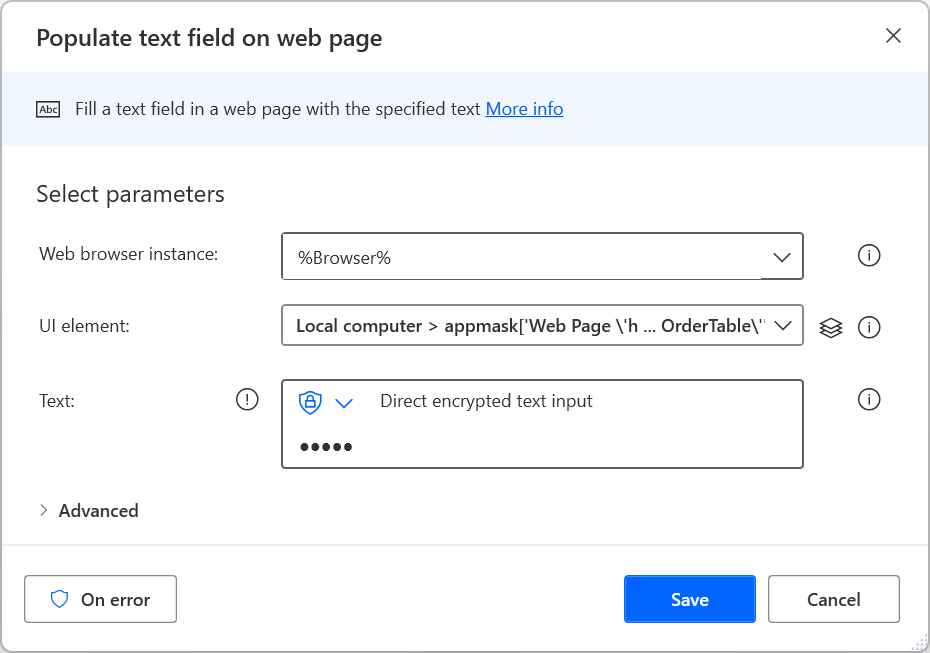
Deel elk onderdeel van de oplossing (app, verbinding, stroom, bureaubladstroom) met andere gebruikers in uw bedrijf als alleen uitvoeren-gebruiker.
Laat gebruikers de Power App QOrder-Application starten vanaf hun telefoon.
Bekende problemen
| Bekend probleem | Oplossing |
|---|---|
| Als u de juiste licenties voor Power Automate en Power Apps ontvangt nadat u de oplossing hebt geïnstalleerd, wordt de stroom of app uitgeschakeld. | Nadat u de licenties hebt verworven, gaat u terug naar de oplossingenverkenner, selecteert u het menu ... voor de app of stroom en selecteert u vervolgens Inschakelen. |